ドメイン|ネームサーバー変更|お名前ドットコム▶︎エックスサーバー
記事内に商品プロモーションを含む場合があります
はる
お名前ドットコムで作成・落札したドメインをエックスサーバーで設定・管理できるようにするために、まずはネームサーバーの変更を行います。
もくじ
お名前ドットコムでの設定方法
お名前ドットコムにログイン
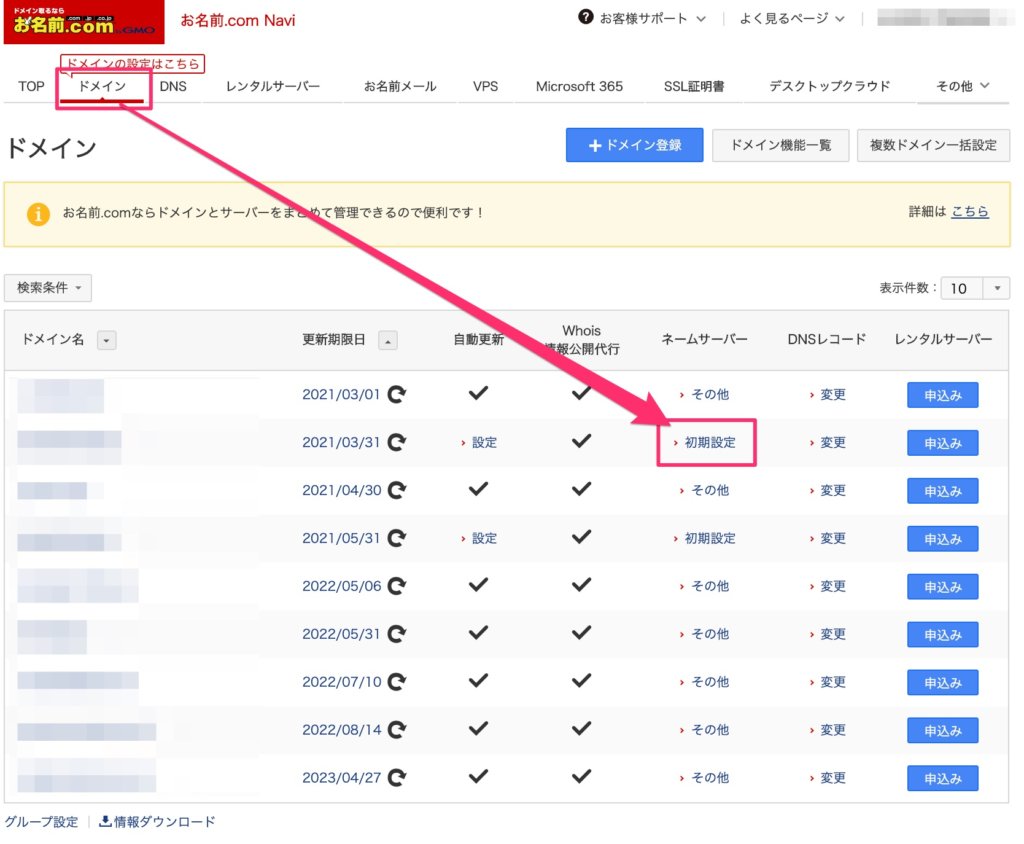
- お名前ドットコムにログイン
- ドメインタブをクリック
- 設定したいドメインのネームサーバーをクリック
はる
設定済みのドメインは「その他」、未設定のドメインは「初期設定」と表示されています。
ドメイン機能一覧
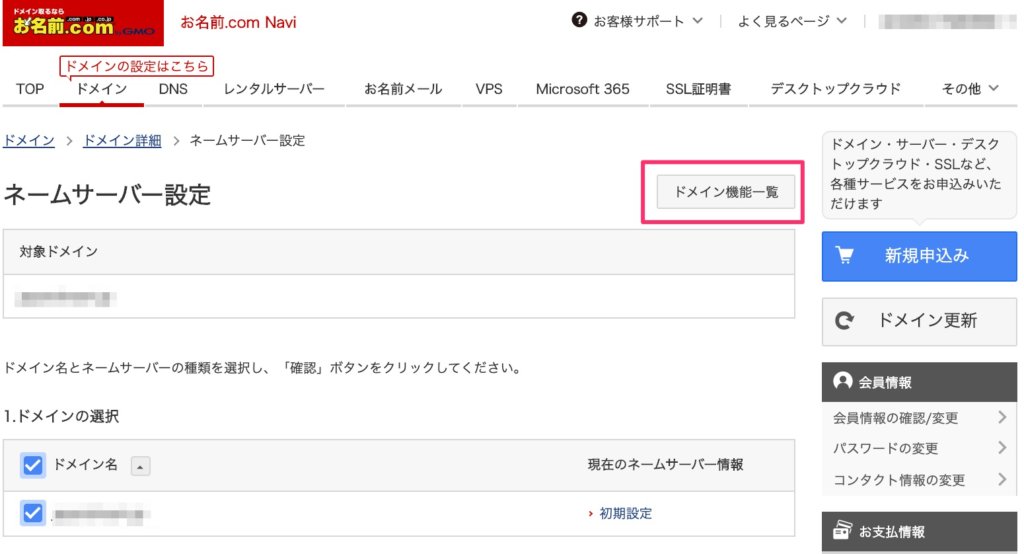
- ドメイン機能一覧をクリック
ネームサーバーの変更
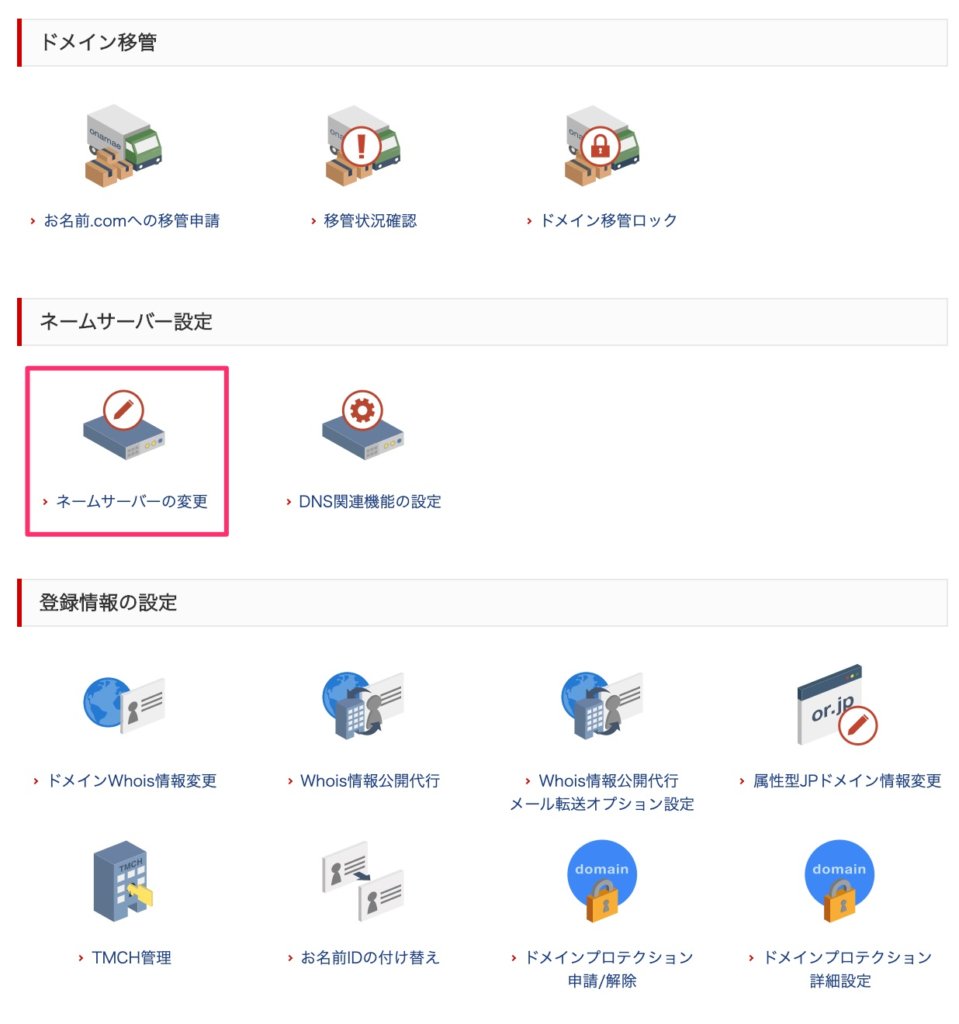
- ネームサーバーを変更をクリック
ネームサーバーの選択
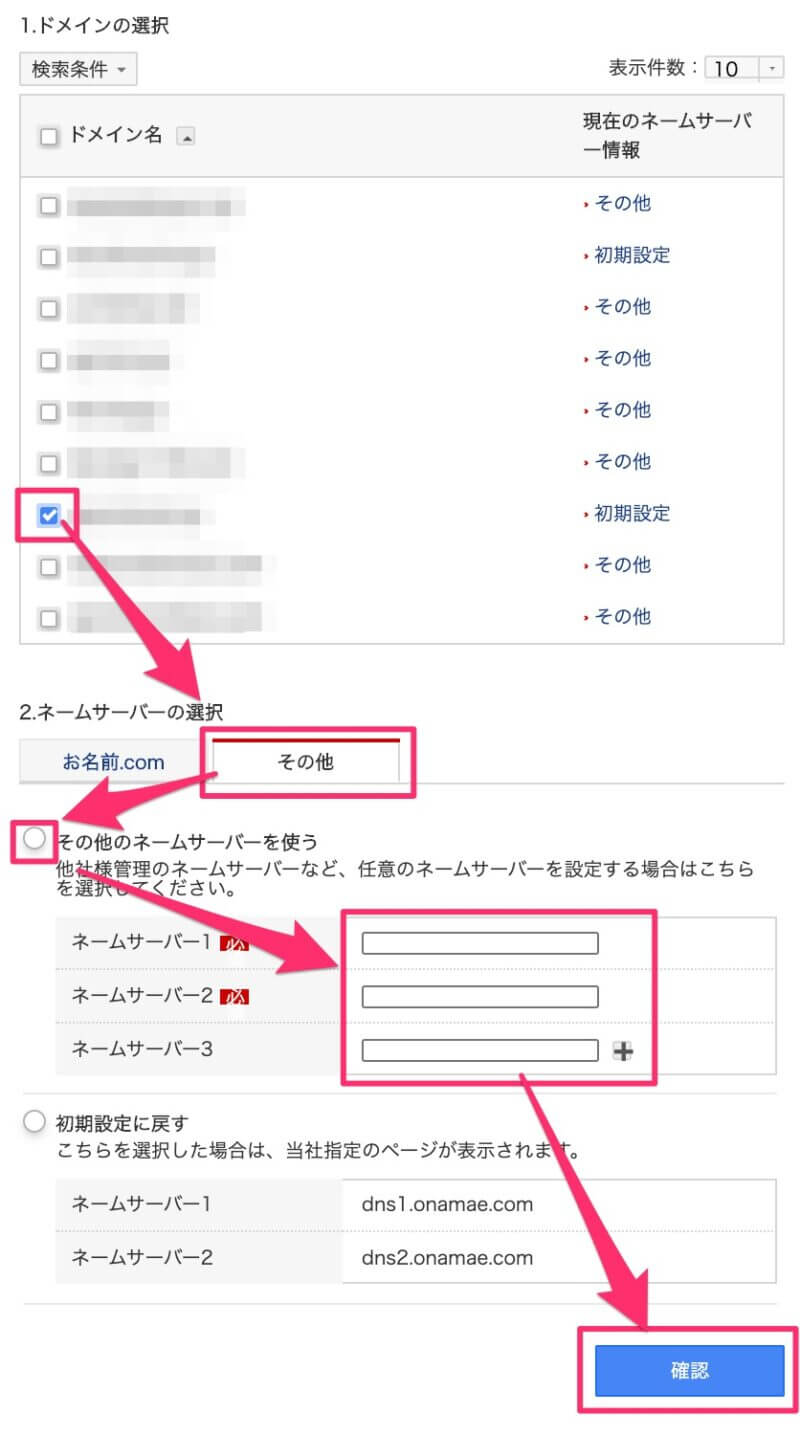
- 変更したいドメインを選択
- ネームサーバーの選択で”その他”をクリック
- その他のネームサーバーを使うをチェック
- 5つのネームサーバーを入力
- 確認をクリック
はる
エックスサーバーのサーバーネームは5つあるので、+マークをクリックして入力欄を増やしましょう。
エックスサーバーのネームサーバーは?
- ネームサーバー1▶︎ns1.xserver.jp
- ネームサーバー2▶︎ns2.xserver.jp
- ネームサーバー3▶︎ns3.xserver.jp
- ネームサーバー4▶︎ns4.xserver.jp
- ネームサーバー5▶︎ns5.xserver.jp
ネームサーバー設定完了

- ネームサーバーが間違っていないことを確認
- OKをクリック
はる
エックスサーバーに反映され次第、次はエックスサーバーにドメインを追加しましょう!
エックスサーバーの設定方法
サーバーパネルにログイン

- XSERVERにアクセス
- サーバーパネルにログイン
ドメイン設定

- ドメイン設定をクリック
ドメイン設定追加

- ドメイン設定追加タブをクリック
- ドメインを入力
- 確認画面へ進むをクリック
ドメイン追加

- 追加するをクリック
反映待ち状態に

はる
これでエックスサーバーへのドメイン追加は完了です。次はいよいよワードプレスをインストールします!
入力されたドメインは既に設定されていますと表示された場合
前所有者データ設定が残っている可能性

エックスサーバーにドメイン設定追加しようとした時に、
- 入力されたドメインは既に設定されています。
と表示された時は、エックスサーバー側に変更依頼する必要があります。
ドメインの前所有者がサーバー設定を削除していない時にエラー表示されるようです。
対処法

- サポートに依頼するをクリック
- エックスサーバーの対応を待つ
はる
設定できず焦ったかと思いますが、「サポートを依頼する」をクリックし、対応を待ちましょう。



























